情報番号:007560 【更新日:2009.04.07】
USBフラッシュメモリをフォーマットする方法<Windows Vista(R)>
対応機器・対象OSとカテゴリ
| 対応機種 |
|
| 対象OS |
Windows Vista(R) |
| カテゴリ |
Windowsの操作/設定、Windowsの便利な使いかた、周辺機器、USBフラッシュメモリ |
回答・対処方法
はじめに
USBフラッシュメモリをフォーマットする方法を説明します。
【注意】
フォーマットを行なうとUSBフラッシュメモリに保存されていたデータは全て消去されてしまいます。一度使用したUSBフラッシュメモリをフォーマットする場合は注意してください。
操作手順
※以下手順で「リムーバブルディスク(E:)」のドライブ文字(E)はご使用の環境によって異なる場合があります。
- パソコン本体のUSBコネクタに”USBフラッシュメモリ”を差し込みます。
※「自動再生」画面が表示された場合は、右上の[×]ボタンをクリックして閉じます。
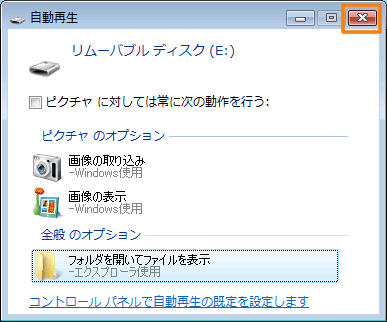 (図1)
(図1)
- [スタート]ボタン
 →[コンピュータ]をクリックします。
→[コンピュータ]をクリックします。 - 「コンピュータ」画面が表示されます。”リムーバブル記憶域があるデバイス”項目の[リムーバブルディスク(E:)]をマウスの右ボタンでクリックし、表示されるメニューから[フォーマット(A)...]をクリックします。
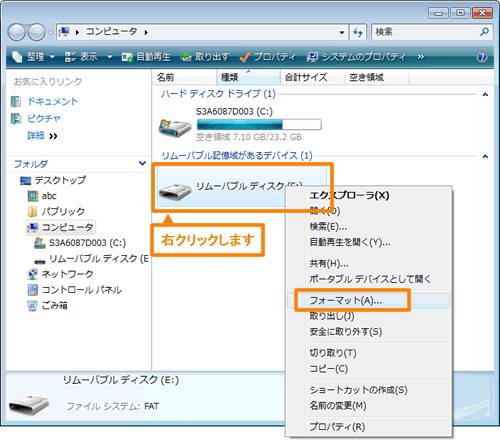 (図2)
(図2)
- 「フォーマット - リムーバブルディスク(E:)」画面が表示されます。[開始(S)]ボタンをクリックします。
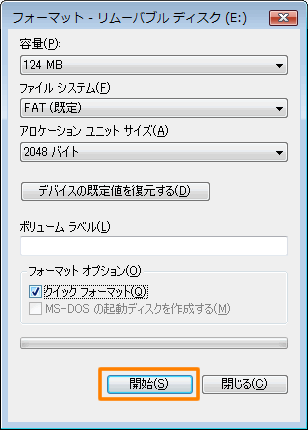 (図3)
(図3)
- ”警告:フォーマットするとこのディスクのすべてのデータが消去されます・・・”メッセージが面が表示されます。[OK]ボタンをクリックするとフォーマットを開始します。
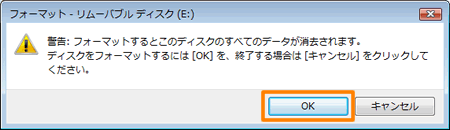 (図4)
(図4)
- フォーマットが終わりましたら、”フォーマットが完了しました。”メッセージ画面が表示されます。[OK]ボタンをクリックします。
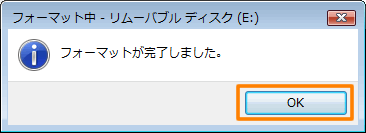 (図5)
(図5)
- 「フォーマット - リムーバブルディスク(E:)」画面に戻りましたら、[閉じる(C)]ボタンをクリックします。
以上で終了です。
関連情報
以上
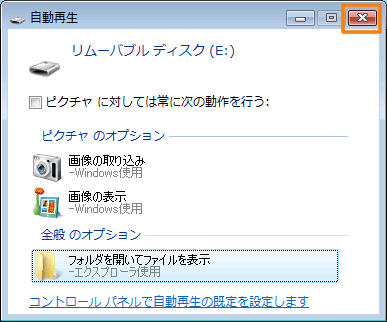 (図1)
(図1) →[コンピュータ]をクリックします。
→[コンピュータ]をクリックします。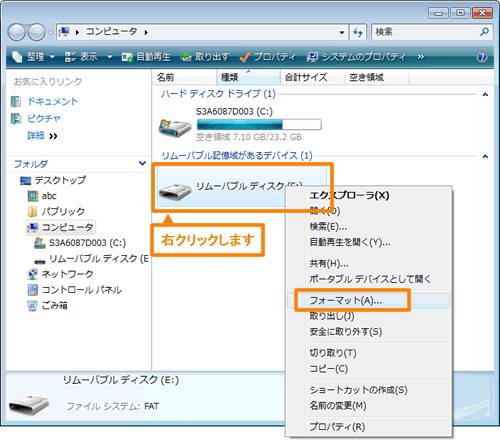 (図2)
(図2)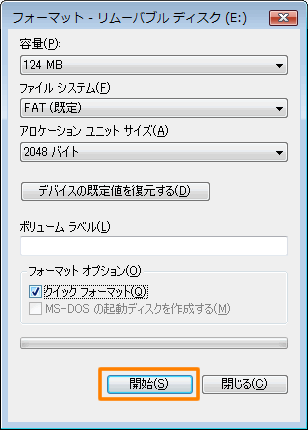 (図3)
(図3)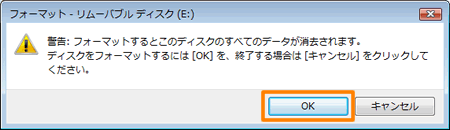 (図4)
(図4)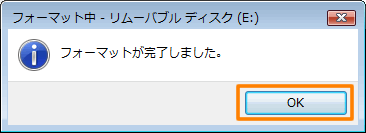 (図5)
(図5)